Kanssa Timely tili, voit vastaanottaa tapahtumaehdotuksia yhteisöltäsi by tapahtuman ilmoittautumislomakkeen luominen. Tässä viestissä opit kaikki vaiheet tapahtumien lähetysten hylkäämiseen, muokkaamiseen tai hyväksymiseen, sekä hallitset kaikkia sinulle lähetettyjä tapahtumia. Timely tapahtumakalenteri.
1. Uusien tapahtumalähetysten tarkasteleminen
Aina kun lähettäjä lähettää uuden tapahtuman, saat automaattisen sähköposti-ilmoituksen. Tämän ilmoituksen tarkoituksena on ilmoittaa sinulle uudesta lähetyksestä ja kehottaa sinua ryhtymään toimiin.
Nähdäksesi kaikki tapahtumalähetykset sinun on ensin kirjauduttava sisään Timely tili. Siellä sinulla on kaksi vaihtoehtoa tarkastella lähetyksiä:
1.1 Yhteisötapahtumat -valikko
Siirry valikkoon Yhteisötapahtumatja valitse alivalikko Lähetetyt tapahtumat. Siellä näet luettelon kaikista vastaanotetuista lähetyksistä riippumatta niiden tilasta.
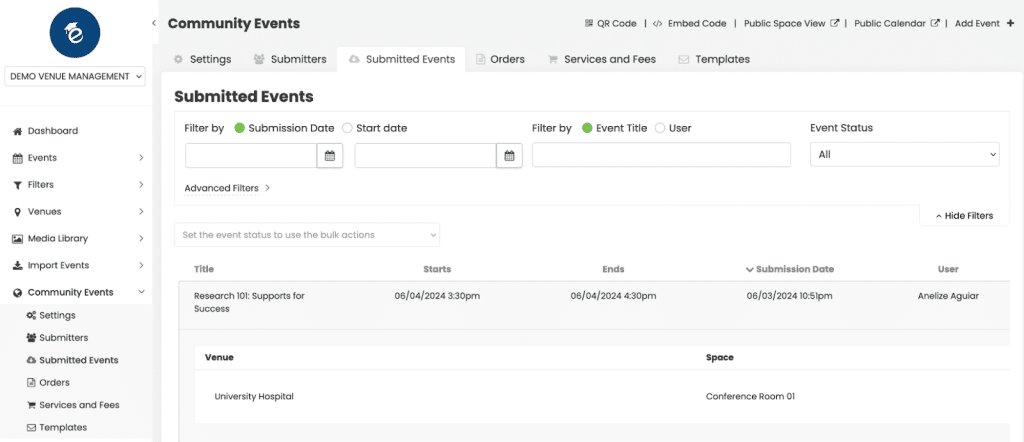
1.2 Tapahtumavalikko
Vaihtoehtoisesti voit käyttää Tapahtumat-valikkoa Lähetetty-alivalikkoa nähdäksesi vain odottavat lähetykset ja tapahtumamuotona. Siellä voit valita suoran näkymän tai luettelonäkymän välillä.
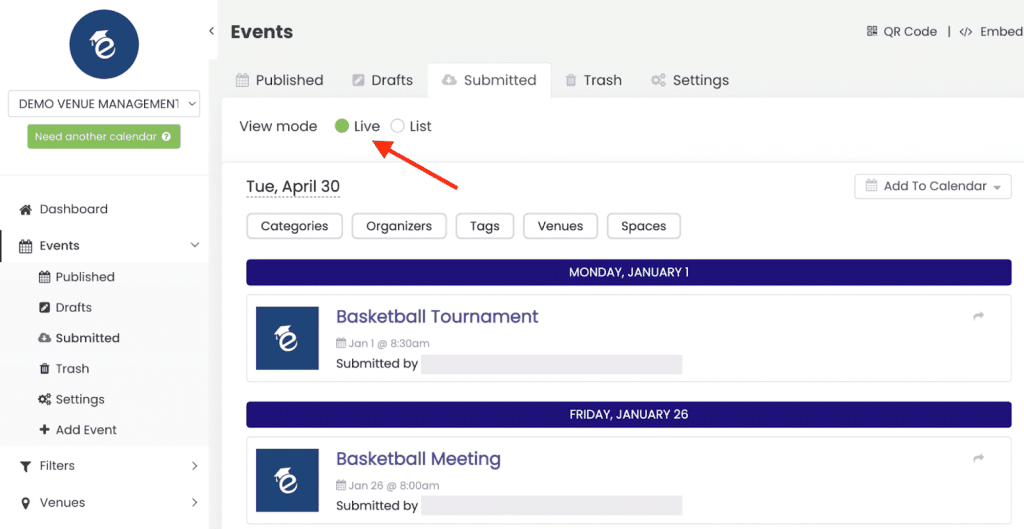

2. Tapahtumailmoitusten hallinta
Voit hallita tehokkaasti lähetettyjä tapahtumia Timely, sinun tulee joko hyväksyä, hyväksyä luonnoksi, muokata tai hylätä ne.
2.1 Hyväksy tapahtuma sellaisenaan
Jos haluat hyväksyä pyynnön sellaisenaan, voit tehdä sen joko kautta Yhteisötapahtumat > Lähetetyt tapahtumat valikko tai Tapahtumat > Lähetetty valikosta.
Mene vain haluamaasi valikkoon, etsi lähetetty tapahtuma ja napsauta sitten "Hyväksyä"-Painiketta.
Tämän seurauksena järjestelmä julkaisee tapahtuman automaattisesti tapahtumakalenterissasi sellaisena kuin se on lähetetty.

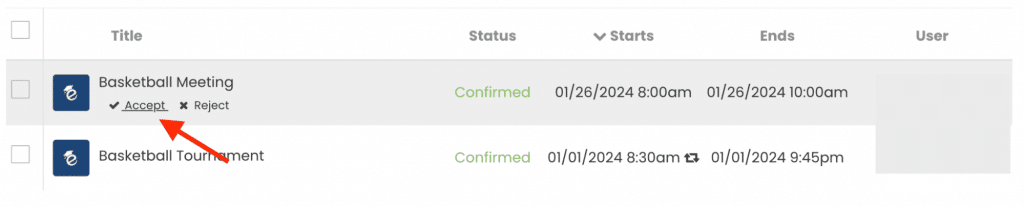
2.2 Hyväksy tapahtuma luonnokseksi
Jos tiedoista vielä puuttuu tai haluat tarkastella lähetystä tarkemmin ennen sen hyväksymistä, käytä "Hyväksy luonnokseksi”vaihtoehto. Voit hyväksyä pyyntöjä luonnoksina molemmilta Yhteisötapahtumat > Lähetetyt tapahtumat -valikko ja Tapahtumat > Lähetetty valikosta.
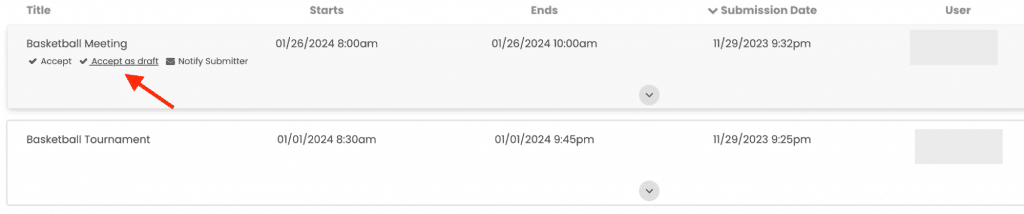
Jos kuitenkin hyväksyt tapahtumaehdotuksia Tapahtumat > Lähetetty -valikosta, sinun on napsautettava lähetettyä tapahtumaa ja sitten "Hyväksy luonnokseksi" -painiketta Muokkaa tapahtumaa osiossa.
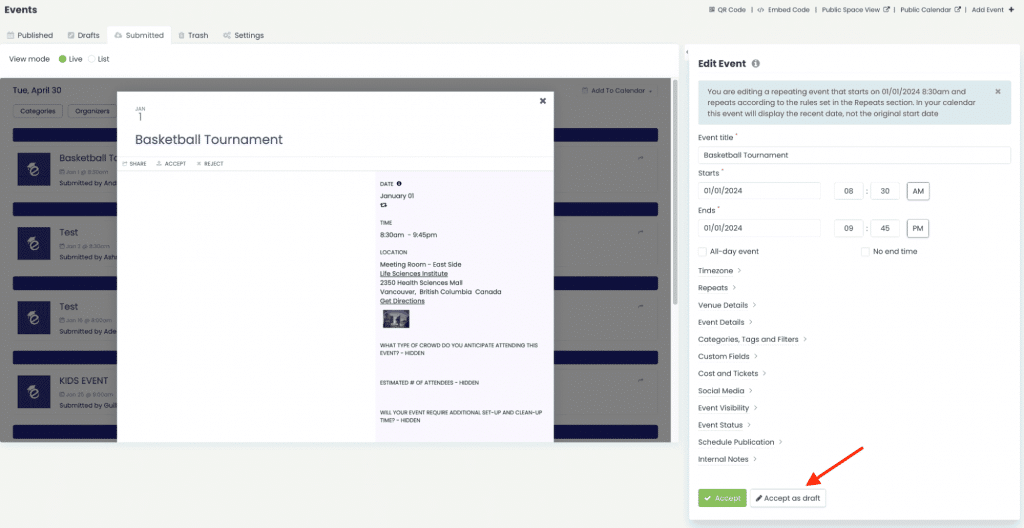
Tämä siirtää pyynnön Lähetetyt tapahtumat -välilehdeltä Luonnostapahtumat -välilehteen, jolloin sinulla on enemmän aikaa viimeistellä tiedot.
2.3 Muokkaa tapahtumia
Joskus saatat joutua tekemään muutoksia lähetettyyn tapahtumaan ennen hyväksymistä. Huomaa, että voit tehdä sen vain käyttämällä Tapahtumat > Lähetetty valikossa. Yhteisötapahtumat > Lähetetyt tapahtumat valikko ei salli pyyntöjen muokkaamista.
Kun käytössä Tapahtumat > Lähetetty -valikosta, napsauta valittua tapahtumalähetystä. Tapahtuman esikatselu ja Muokkaa tapahtumaa -osio avautuu näytölle. Voit halutessasi piilottaa esikatselun ja laajentaa työstettävän alueen kutistaa/laajenna-painikkeella.
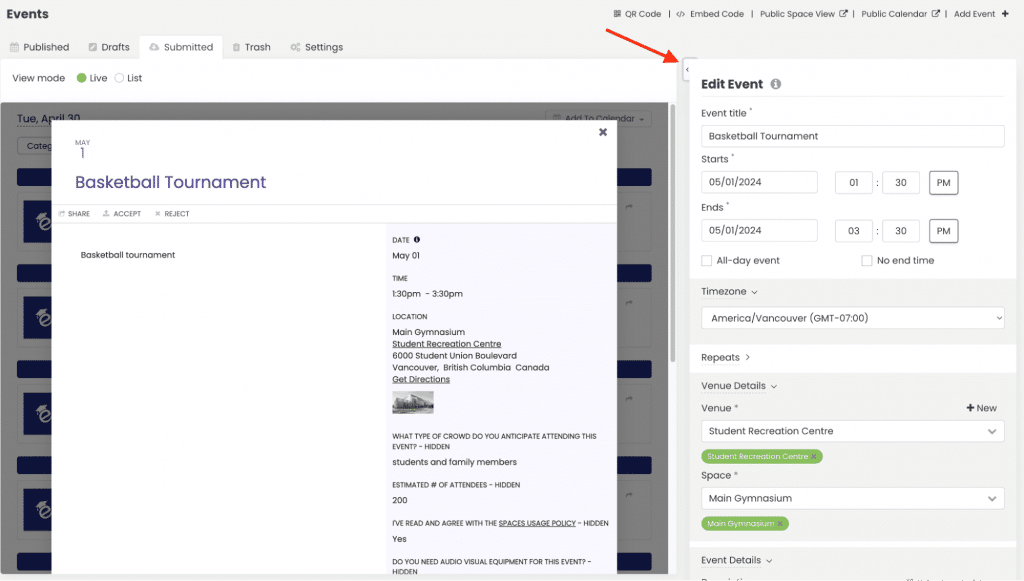
Tämän jälkeen voit muuttaa tapahtuman tietoja tarpeen mukaan. Voit esimerkiksi päivittää tapahtuman nimen, päivämäärän, ajan, paikan, kuvauksen, suodattimet jne. Kun olet tyytyväinen muutoksiin, napsauta "HyväksyäTapahtuma julkaistaan tapahtumakalenterissasi muokkauksiesi kanssa.
Jos haluat tehdä muutoksia lähetyksen hyväksymisen jälkeen, siirry kohtaan Tapahtumat > Julkaistu valikosta. Etsi sitten haluamasi tapahtuma ja muokkaa tapahtumaa yllä olevien ohjeiden mukaisesti. Älä unohda klikata julkaista tallentaa muutokset.
2.4 Hylkää tapahtumat
Jos tapahtumaehdotus ei täytä ehtojasi, voit helposti hylätä sen. Voit tehdä sen joko kautta Yhteisötapahtumat > Lähetetyt tapahtumat valikko tai Tapahtumat > Lähetetty valikosta.
Napsauta "Hylätä” -painiketta lähetyksen vieressä. Tapahtuman tilaksi vaihtuu Hylätty, ja lähetys poistetaan odottavien pyyntöjen luettelosta.
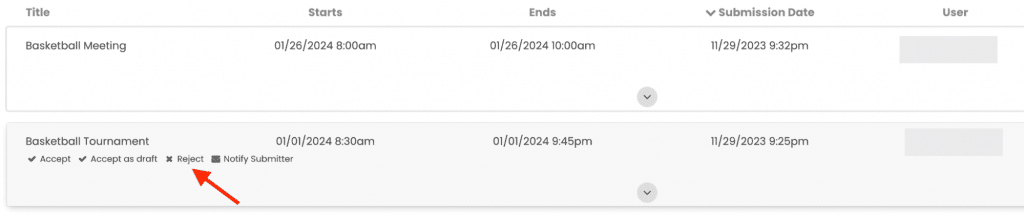

2.5 Palauta hylätyt tapahtumat
Jos hylkäät tapahtuman vahingossa, voit palauttaa sen seuraavasti:
1. Kirjaudu sisään Timely tili.
2. Siirry kohtaan Yhteisötapahtumat valikosta.
3. Valitse Lähetetyt tapahtumat Tab.
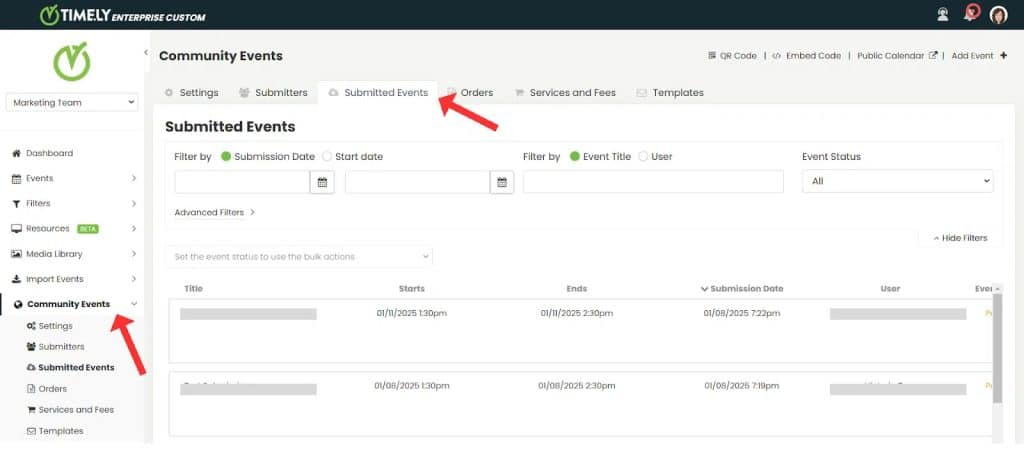
4. Käytä Tapahtuman tila suodata ja valitse Hylätty avattavista vaihtoehdoista.
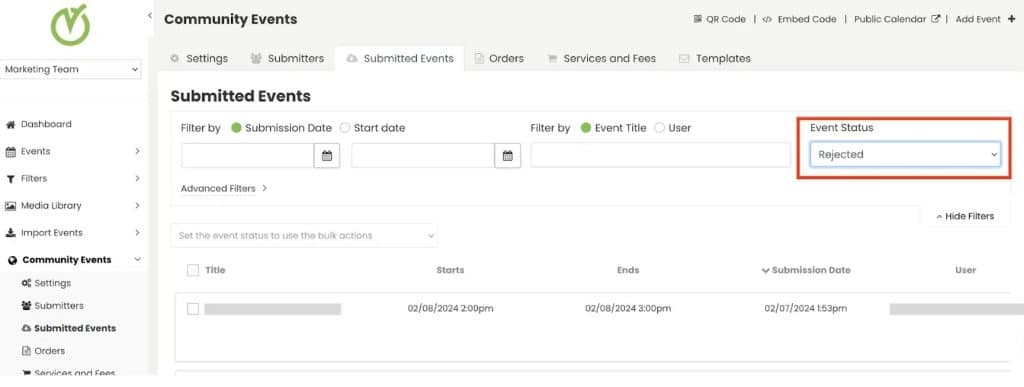
6. Käytä lisäsuodattimia etsiäksesi tapahtuman, jonka haluat palauttaa.
7. Vie hiiri tapahtuman päälle ja napsauta jompaakumpaa seuraavista: Hyväksyä julkaista se välittömästi tai Hyväksy luonnokseksi siirtääksesi sen Luonnos-luetteloon lisämuokkausta varten.
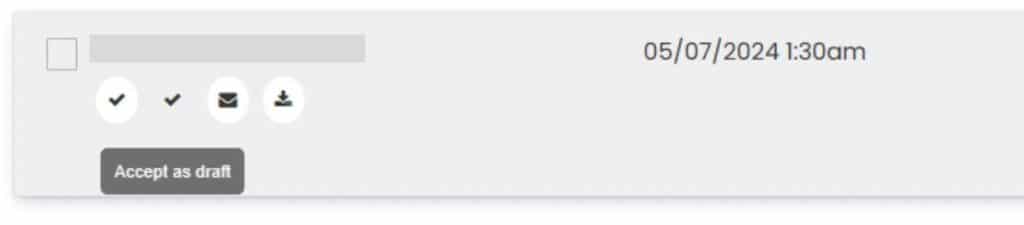
Tämä varmistaa, että hylätyt tapahtumat voidaan palauttaa helposti ja estää sekaannukset.
3. Mukautetun saantikyselylomakkeen vastausten tarkistaminen
Jos olet luonut a mukautettu sisäänottokysely, lähettäjien on annettava tarkkoja tietoja lähetysprosessin aikana. Tässä tilanteessa sinun kannattaa luultavasti tarkistaa vastaukset ennen kuin hyväksyt tilavarauspyyntösi. Voit tehdä sen joko kautta Yhteisötapahtumat > Lähetetyt tapahtumat valikko tai Tapahtumat > Lähetetty valikosta.
Jos tarkastelet mukautettujen kenttien vastauksia Yhteisötapahtumat > Lähetetyt tapahtumat -valikosta, siirry haluamasi lähetyksen kohdalle ja napsauta sitten näytön keskellä olevaa alaspäin osoittavaa nuolta.
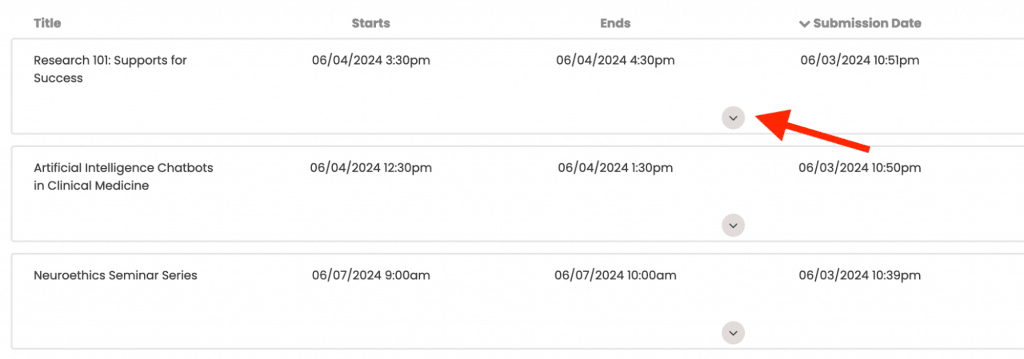
Alle avautuu uusi osio, jossa luetellaan kaikki mukautetut kysymyksesi ja lähettäjän antamat vastaukset. Voit sitten tarkistaa vastaukset ennen pyynnön hyväksymistä tai hylkäämistä.
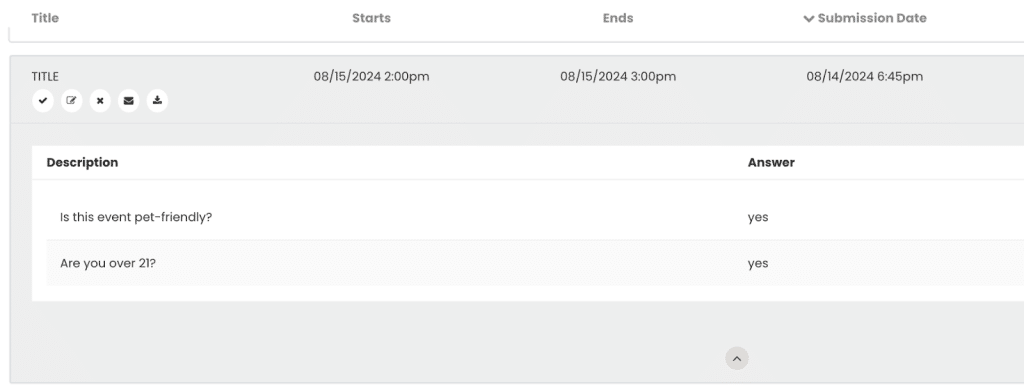
Toinen vaihtoehto on tarkastella mukautettujen kenttien vastauksia sovelluksesta Tapahtumat > Lähetetty valikosta. Napsauta vain haluamaasi tapahtumaa. Sitten, Muokkaa tapahtumaa -osiosta, etsi Mukautetut kentät vaihtoehto. Kaikki kyselylomakkeella kerätyt tiedot ovat myös saatavilla siellä.
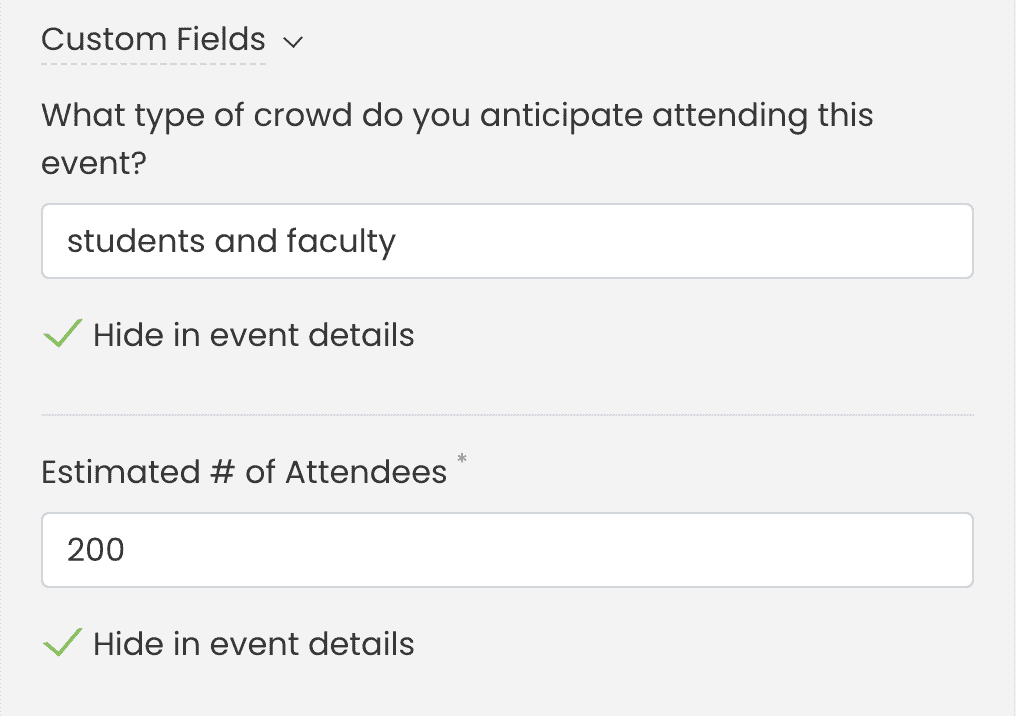
4. Lähettäjien muokkauspyyntöjen hallinta
Jos haluat antaa lähettäjien muokata lähettämiään tapahtumia, voit ottaa käyttöön ”Salli lähettäjien muokata tapahtumia” -vaihtoehdon kohdassa Yhteisötapahtumat > AsetuksetKun tämä on otettu käyttöön, voit joko hyväksyä heidän muokkauksensa manuaalisesti tai automaattisesti.
4.1 Manuaalinen hyväksyntä
Jos automaattinen hyväksyntä on poistettu käytöstä, tapahtuman lähetykseen tehdyt muokkaukset vaativat ylläpitäjän tarkistuksen ennen niiden julkaisemista. Odottavat muokkaukset eivät näy julkisessa kalenterissa ennen hyväksymistä.
Kun lähettäjä tekee muokkauspyynnön, ylläpitäjä saa pyynnön Hyväksyntäilmoitus sähköpostin välityksellä.
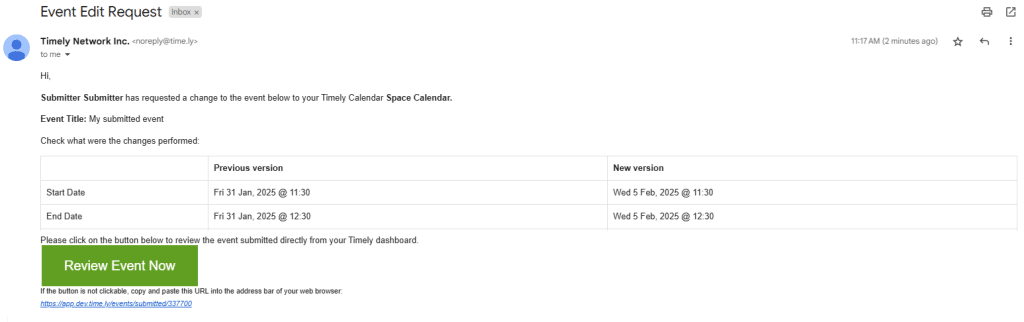
Ylläpitäjät voivat hyväksyä muutoksia seuraavasti: Yhteisötapahtumat > Lähetetyt tapahtumat or Tapahtumat > Lähetetty. Odottavat muutokset eivät näy julkisessa kalenterissa ennen niiden hyväksymistä. Hyväksytyt muutokset julkaistaan kalenterissa. Hyväksymättömät muutokset johtavat siihen, että tapahtuma pysyy julkaisemattomana.
4.2 Automaattinen hyväksyntä
Haluttaessa lähettäjien tekemät tapahtumamuokkaukset voidaan hyväksyä automaattisesti. Tämä voidaan tehdä kalenteritasolla, jolloin kaikki lähettäjät saavuttavat hyväksynnän, tai lähettäjätasolla, jolloin tietyt lähettäjät valitaan:
- Kalenteritason asetus: Mahdollistaa automaattisen hyväksynnän kaikille lähettäjille kalenteritasolla, joten kaikki tapahtuman muokkaukset julkaistaan ilman tarkistusta. Voit ottaa tämän käyttöön siirtymällä kohtaan Yhteisötapahtumat > Asetukset ja ota käyttöön asetus ”hyväksy automaattisesti lähettäjien tapahtuman muokkaukset”.
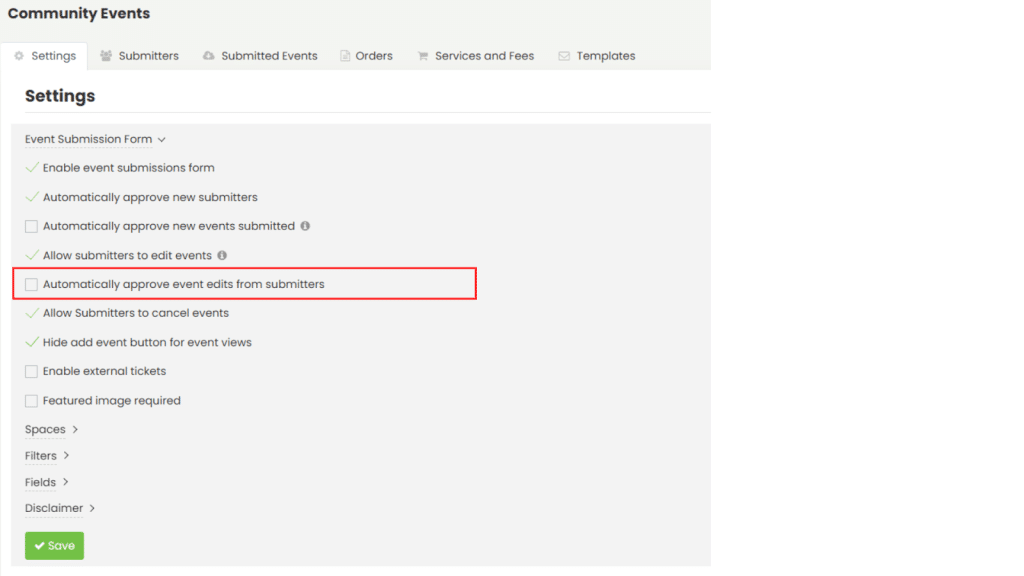
- Lähettäjätason asetus: Antaa järjestelmänvalvojille mahdollisuuden ottaa käyttöön automaattisen hyväksynnän tietyille lähettäjille, mikä tarjoaa enemmän joustavuutta avustajien hallinnassa. Voit ottaa tämän käyttöön siirtymällä kohtaan Yhteisötapahtumat > Lähettäjät, valitsemalla sitten lähettäjän, jolle haluat myöntää automaattisen hyväksynnän käyttöoikeudet, ja valitsemalla vastaavan valintaruudun.
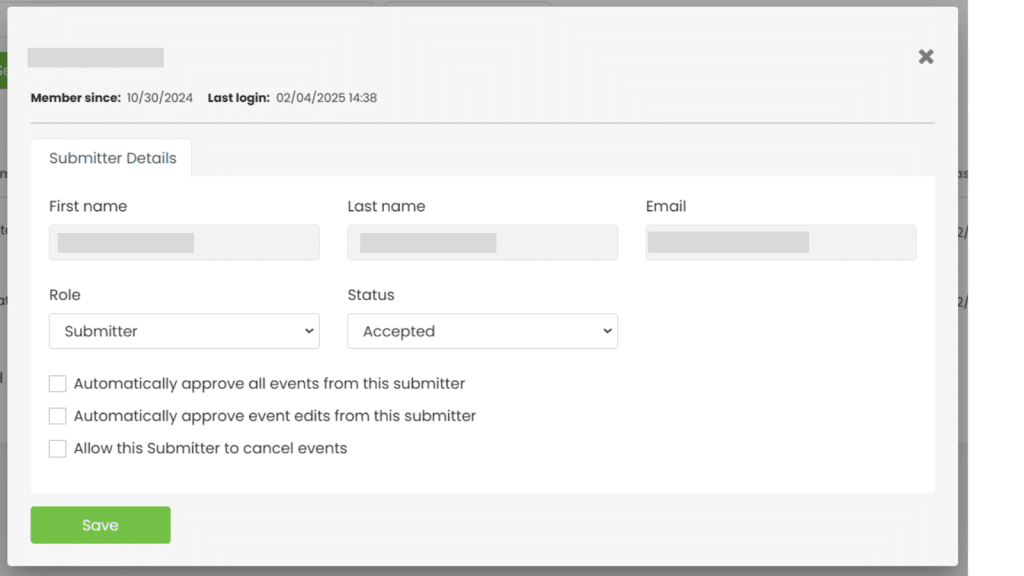
5. Tapahtumien lähetysten hyväksyntien automatisointi
Sen sijaan, että hallitset jokaista tapahtumaa erikseen, voit halutessasi automatisoida tapahtuman lähettämisen hyväksymisprosessin hyväksymällä automaattisesti kaikki tietyn käyttäjälähettäjän lähettämät tapahtumat. Jos haluat oppia tekemään sen, lue Tapahtumien lähettäjien hyväksyminen ja hallinta.
Tarvitsetko lisäapua?
Saat lisäohjeita ja tukea vierailemalla osoitteessa Ohjekeskus. Jos sinulla on kysyttävää tai tarvitset apua, älä epäröi ottaa yhteyttä asiakasmenestystiimiimme avaamalla tukilipun Timely tilin kojelautaan.
Lisäksi, jos tarvitset lisäapua toteutuksessa ja käytössä Timely tapahtumanhallintajärjestelmä, autamme mielellämme. Tutustu kaikkiin ammatilliset palvelut voimme tarjota sinulle ja Ota yhteyttä meihin tänään!